Здравствуйте, сьогодні я розповім, як встановити Windows 10 безкоштовно з офіційного сайту, нової версії сверхпопулярной ОС від Microsoft. Один з персонажів фільму «}{отт@вглиб)ч» (авторська орфографія збережена) стверджував, що: «Як не крути, а без Вінди вже не обійдешся». В деякій мірі він правий, хіба є хоча б одна операційна система для комп’ютера, яка мала б такий високою популярністю, як Віндовс від Microsoft? Визнайте, більшість з нас тримає на своєму комп’ютері саме цю систему (хоча платять за неї як і раніше небагато).
- Як скинути Windows 10 до заводських налаштувань без втрати даних
- Всі способи налаштування значків області сповіщень Windows 10
- Усуваємо критичну помилку меню «Пуск» Windows 10
- Як відновити системний реєстр Windows 10
- У Windows 10 з’явилася папка Interpub — що робити і як видалити
ЗМІСТ СТАТТІ:
- Чи можна встановити Windows 10 безкоштовно з офіційного сайту?
- Як почати оновлення системи
- Оновлення: як відбувається процедура
- Можливі проблеми
- Що ще потрібно знати?
- Висновок – чи варто встановлювати оновлення?
Чи можна встановити Windows 10 безкоштовно з офіційного сайту?
Нова версія старого Windows стала доступною користувачам 9 липня 2015 року, більше того, процедура поновлення повністю безкоштовна, хоча і зв’язана з деякими труднощами. Її легко можуть встановити ті, у кого є ліцензія на Віндовс 7 або 8,1, і хто попередньо зарезервував. А ось самостійна спроба встановити нову версію системи поверх «піратки» може закінчитися плачевно – нова система просто не буде працювати, а комп’ютер буде стояти немов марна купа заліза і пластмаси.
Необхідні характеристики:
Також для успішної установки потрібен обліковий запис Microsoft, і зв’язок з Інтернетом.
Як почати оновлення системи
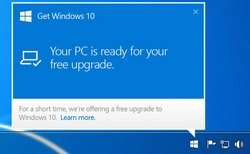
Це дійсно актуально, так як навіть розробники визнають, що повідомлення може не з’явитися на всіх комп’ютерах. Крім того автоматична процедура доступна тільки для власників Windows 7 і 8,1 «домашньої» та «професійної» версій, а також версії «для всіх мов».
Якщо на комп’ютері встановлена так звана «чиста», ліцензійна версія, то запуск установки гранично простий. Є два основних варіанти:
- Перейти в область повідомлень, і клацнути по клавіші «Windows 10», після чого запуститься автоматичний процес оновлення;
- На офіційному ресурсі Microsoft додаток Installation Media Creation Tool для 10-ой версії системи. Додаток оновлює комп’ютер, або завантажує файли, з яких згодом можна створити iso-образ, застосувати для створення завантажувальної флешки або диска, і встановити систему «з нуля» вручну.
Після установки, незалежно від того, який спосіб ви обрали, всі дані і програмне забезпечення залишаться в пам’яті комп’ютера, можливі лише деякі проблеми з драйверами, які можна усунути завантаживши їх оновлені версії. Деякі програми також можуть раптом заявити про свою несумісність з новою системою. Щоб встановити windows 10 з офіційного сайту треба завантажити російську версію програми, розробники пропонують версію для 32-і 64-ти бітних систем, перш ніж розпочати завантаження, обов’язково переконайтеся, що програма відповідає характеристикам комп’ютера, інакше нічого хорошого з цього не вийде.
Завантажити: MediaCreationTool
Оновлення до Windows 10
Скачано: 1103, розмір: 1 B, дата: 09.Травень.2016
Запустивши додаток, ви повинні будете вибрати, оновити ПК з завантаженого дистрибутива, або встановити систему із зарезервованої копії. У другому випадку процедура оновлення не буде відрізнятися від звичайної, не рахуючи кількох пропущених кроків.
Оновлення: як відбувається процедура
При установці з допомогою спеціальної програми досить натиснути «Оновити комп’ютер зараз, щоб ваш комп’ютер негайно почав оновлюватися. Програма запустить процес завантаження, перевірить отримані дані, і створить окремий носій прямо на борту комп’ютера. Чекати вам доведеться недовго, як тільки всі процедури будуть завершені, почнеться установка нової версії системи. Якщо установка проводилася з використанням резервної копії, додаткове завантаження не потрібно.
Вам в добровільно-примусовому порядку запропонують погодитися з діючими умовами ліцензії, при цьому для тих, хто проживає у США і чи збирається вести там бізнес, пропонується ознайомлення з діючими в країні положеннями про обов’язкове арбітражі, і відмову від групового позову. Це досить важливо, оскільки у разі виникнення спірних ситуацій ці положення можуть вплинути на підбір методів їх вирішення.
- Видаляємо зайві додатки Windows 10
- Усуваємо критичну помилку меню «Пуск» Windows 10
- Встановлюємо аватар Windows 10
- Робимо відкат Windows 10 до робочого стану
- Налаштування варіантів запуску на Windows 10
Як тільки угода буде підписана, програма почне пошук усіх доступних видів оновлень, притому це може забрати багато часу, так що у вас буде час сходити за чашкою кави. Після того, як буде знайдений оптимальний варіант, ви зможете вибрати, встановити новий варіант старої системи, зберігши особисті дані і додатки, список тих, що підлягають збереженню, можна відкоригувати вручну. Процедура почнеться відразу після натискання на кнопку «Встановити». Закрийте перед цим всі важливі програми і документи, так як програма відкриє вікно на весь екран. Через деякий час почнеться переустановка системи.
Після повторного завантаження з’явиться вікно, в якому можна буде стежити за прогресом установки, і не лякайтеся, коли система знову почне перезавантажуватися – це нормальна частина процедури. Процедура займе багато часу, згодом може здатися, що комп’ютер завис, однак не піддавайтеся цій помилці. Після того, як система буде оновлена, вона завантажиться, і можна буде здійснити перехід на обрану обліковий запис. На цьому етапі залишиться пройти тільки через:
- Налаштування. Найпростіше просто вибрати установку параметрів за замовчуванням. Якщо є бажання, ці настройки можна відкоригувати вручну в залежності від своїх уподобань.
- Ознайомлення з особливостями системи. Буде відкрито окреме вікно, в якому вказані всі нововведення розробниками Майкрософта, зокрема, новітні програми для перегляду відео, музичних файлів і зображень, особливо яскраво описується новий інтернет-браузер Microsoft Edge.
- Вхід в систему. Остання дія, після якого система активується, і може бути використана. Після зазначених вище етапів залишиться тільки ввести пароль, що і увійти в обрану облікову запис.
Можливі проблеми
Зрозуміло, все, що я виклав вище, виглядає просто на словах, на ділі ж установка нерідко пов’язана з проблемами, і потік запитань на тему: «Що робити?» на тематичних форумах не вичерпується. Тому я постараюся описати найпоширеніші помилки з тим, щоб ви могли знайти рішення проблеми самостійно.
Часто оновитися не вдається просто тому, що іконки Windows 10 просто немає на панелі завдань. У цій ситуації найпростіше просто завантажити утиліту для установки. Однак шляхом нехитрих маніпуляцій можна повернути значок на місце:
Помилка 80240020 може збентежити багатьох користувачів, так як сам по собі цей цифровий код ні про що не говорить. Не вдаючись у подробиці, розповім, як впоратися з нею:
- Усунути весь вміст папки C:\ Windows \ SoftwareDistribution \ Download;
- Відкрити командний рядок від імені адміністратора, ввести wuauclt.exe /updatenow, і запустити команду через клавішу Enter.
Програма для установки також може працювати з помилками, в такому випадку проблему можна вирішити кількома способами, хоча вони і не завжди спрацьовують:
- У разі якщо завантаження вже була завершена, увійдіть в папку C:\$Windows.~WS\ Sources\ Windows (в налаштуваннях має бути включено відображення прихованих папок), і запустити setup.exe з цього місця призначення;
- Причиною збою може стати неправильно певний регіон у налаштуваннях самої системи. У вікні «регіональні стандарти» (відкрити його можна з Панелі управління), потрібно налаштувати розташування комп’ютера так, щоб воно відповідало регіону, який вказаний в завантажуваної версії Windows 10;
- У разі якщо була зірвана завантаження необхідних даних, не обов’язково перезапускати її, замість того краще продовжити її, запустивши setupprep.exe (C:\$Windows.~WS\ Sources \Windows\ Sources).
Все запропоноване вище не дало ніякого ефекту? Спробуйте запустити оновлення з ISO диска. Отримати готовий образ можна і за допомогою програми завантаження Microsoft. Змонтувавши диск, потрібно запустити файл setup.exe і почати оновлення. Інша поширена проблема у тих, хто оновлює ліцензійну версію системи – після отримання нових даних вона не активується. Переживати про це не слід, просто сервера Майкрософта перевантажені, і не можуть обробити запит вашої ОС в даний момент.
Що ще потрібно знати?
- Видаляємо обліковий запис користувача в Windows 10
- Всі способи налаштування значків області сповіщень Windows 10
- Відкат до Windows 7 / 8 з Windows 10 Rollback Utility
Як я вже говорив, велика частина користувачів використовують неліцензійні системи, в такому випадку після оновлення можуть з’являтися неприємні повідомлення від системи про те, що вона не справжня. Щоб позбавитися від них потрібно видалити активатор.
Процедура досить проста:
- Увійдіть у вікно «Адміністрування»;
- Відкрийте «Служби»;
- Вимкніть службу «Захист програмного забезпечення», і всі задачі, які там діють;
- Увійти в System32, і видалити файли ключа (ім’я файлів залежить від типу системи);
- Знову включити захисну службу.
Після установки можливі проблеми з роботою драйверів і програм, проте особисто у мене відмовили лише драйвери відеокарти. Проблема зважилася досить швидко – потрібно було лише завантажити нову версію з оригінального ресурсу. Однак були і труднощі, потрібно припинити роботу всіх завдань, які пов’язані з роботою драйверів, і прибрати старі через «установку і видалення програм», тільки після цього я зміг встановити нові.
Може виникнути і бажання видалити оновлення, мало, воно може не сподобатися, виявитися незручним для користувача, і так далі. Розробники дають на подібне рішення місяць. Здійснити повне відновлення старої системи можна, натиснувши на клавішу повідомлень (правий нижній кут екрану), вибравши пункт «параметри», перейти до «Оновлення та безпека», «Відновлення» і пункт «Повернутися до Windows 8.1» (або 7, в залежності від версії).
Висновок – чи варто встановлювати оновлення?

Ми знову отримали стартове меню, отримали у користування голосовий помічник Cortana, принципово новий браузер, покликаний залишити в минулому морально застарілий браузер Internet Explorer. Таким чином, нова ОС від Microsoft, швидше за все, зможе повторити успіх своїх попередніх Windows, і дозволить розробникам утримати за собою лідируючі позиції на ринку програмного забезпечення для комп’ютерів. Скористатися цією можливістю – вирішувати вам.
Пропоную прочитати ще парочку цікавих матеріалів про встановлення ОС з флешки або жорсткого диска.
Стаття вийшла велика і дає відповіді на деякі поширені запитання. Тепер ви знаєте, як встановити Windows 10 з офіційного сайту безкоштовно. Сподіваюся був вам корисний. Всі питання задаємо в коментарях і не забуваємо ділитися матеріалів з друзями в соціальних мережах.
З повагою, Віктор























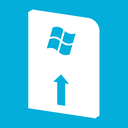

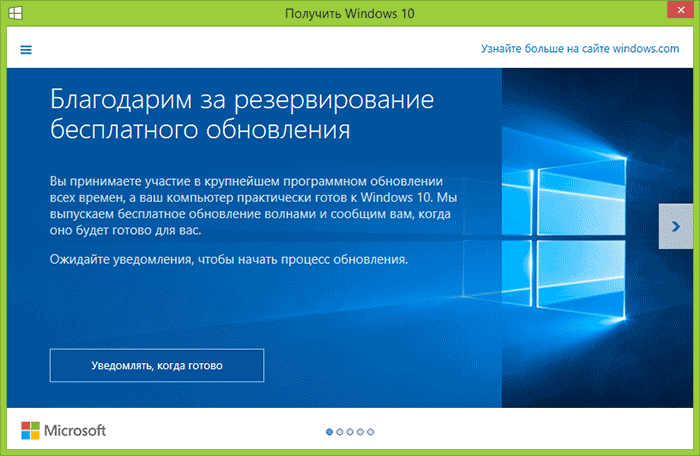
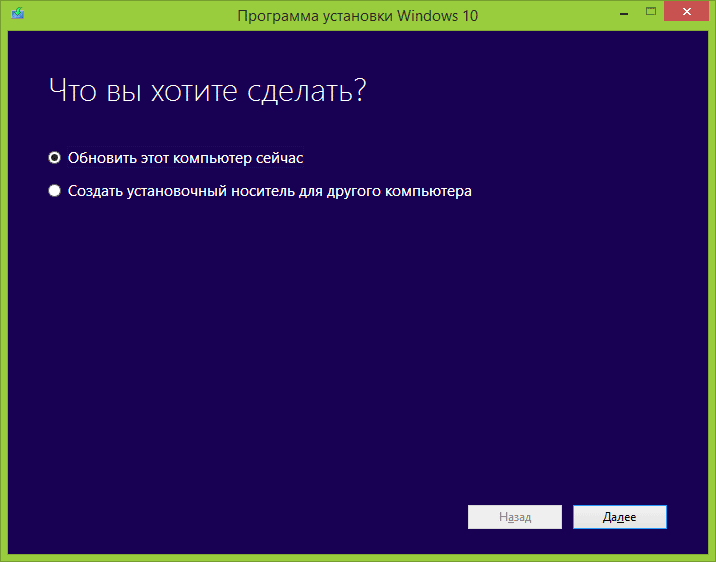
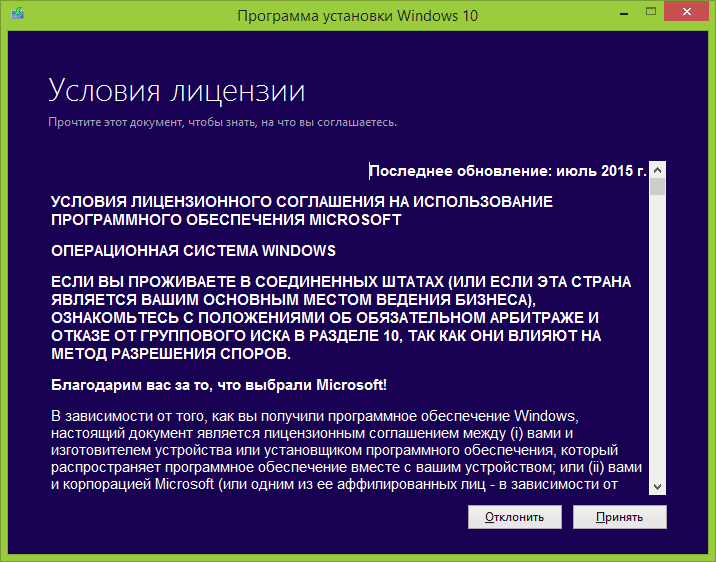
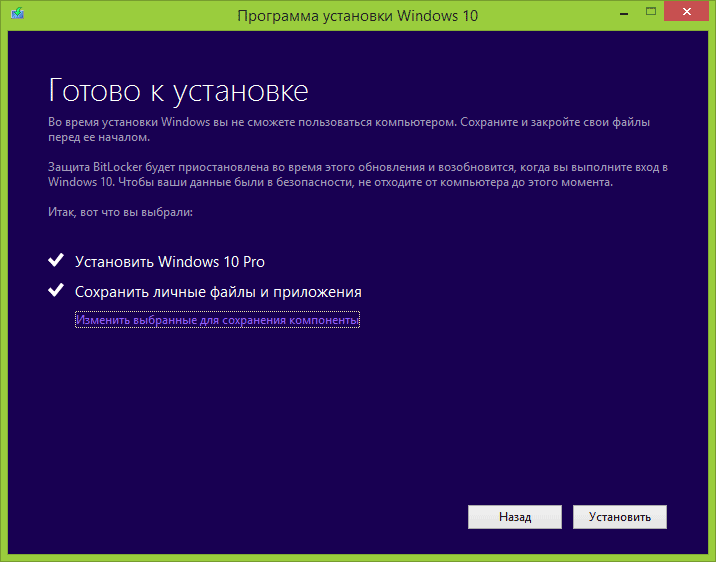
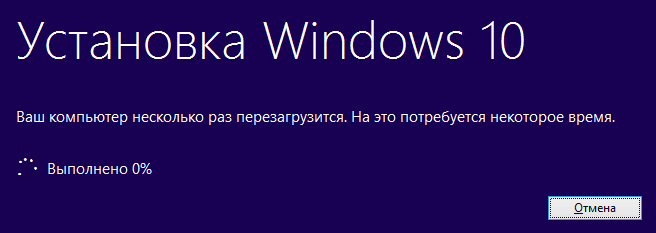



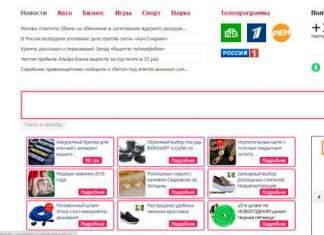

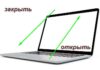

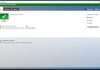



![[чутки] наступна частина call of duty 2022 буде продовженням modern warfare 2019](http://fastping.com.ua/wp-content/uploads/2021/09/1-154-100x70.png)



